目的
釋出自己的android library(也就是aar)到公共的jcenter倉庫,所有的人都能用gradle最簡單的方式引用。
為什麼選擇jcenter,它相容maven,而且支援更多形式倉庫,android studio最新版本已經預設jcenter了。
環境
Android Studio 1.0+
參考文章
使用Gradle釋出Android開源專案到JCenter
使用Gradle釋出專案到JCenter倉庫
Publishing Gradle Android Library to jCenter Repository
實際上,有這3篇文章已經足夠你學會如何釋出專案到jcenter了。不過正好我最近在弄一個LessCode專案併發布到了jcenter中了,所以以此來整理一下吧。
一、註冊賬號
在https://bintray.com/上註冊一個賬號。
我是以github賬號直接登陸的。
二、記錄API Key
註冊後,在https://bintray.com/profile/edit頁面的左邊選單的最下面有API Key,點選後:
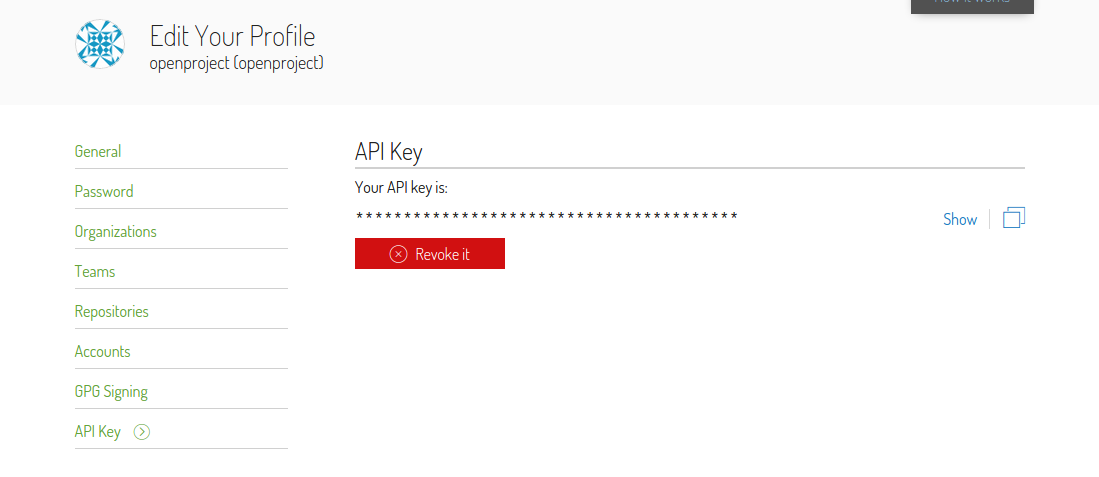
複製明文API key,後面會用到。
三、新建專案(以LessCode為例)
在Android Studio中New一個Project。
完成之後在LessCode下會有一個build.gradle,在buildscript/dependencies中新增兩個classpath:
classpath 'com.jfrog.bintray.gradle:gradle-bintray-plugin:1.0'
classpath 'com.github.dcendents:android-maven-plugin:1.2'這是兩個幫助釋出專案的外掛,完整的project build.gradle請檢視這裡。
四、新建模組
在當前Project中New一個Module,比如我這裡叫lesscode-core,這個預設lesscode-core其實已經是一個完整的Android Library,就可以以aar的形式釋出了。
完成之後在lesscode-core下也會有一個build.gradle,這個build.gradle是今天的重中之重。
五、構建build.gradle
預設的build.gradle大概是這樣的:
apply plugin: 'com.android.library'
android {
compileSdkVersion 21
buildToolsVersion "21.1.2"
defaultConfig {
minSdkVersion 11
targetSdkVersion 21
versionCode 1
versionName "1.0"
}
buildTypes {
release {
minifyEnabled false
proguardFiles getDefaultProguardFile('proguard-android.txt'), 'proguard-rules.pro'
}
}
}
dependencies {
compile fileTree(dir: 'libs', include: ['*.jar'])
}下面我們一步步修改補充這個build.gradle
1. 新增外掛
// 根節點新增
apply plugin: 'com.github.dcendents.android-maven'
apply plugin: 'com.jfrog.bintray'2. 定義版本
// 根節點新增
version = "0.1"3. 定義相關網站
有單獨的官方網站那是最好的,沒用的話就用git網址就可以了。
// 根節點新增
def siteUrl = 'https://github.com/openproject/LessCode' // project homepage
def gitUrl = 'https://github.com/openproject/LessCode.git' // project git 4. 定義Group
舉個例子,當我們引用recylerview的時候是這樣的:
compile 'com.android.support:recyclerview-v7:21.0.2'引號內字串以冒號分割為三部分,第一部分就是group,第二部分是name, 第三部分是上面定義的version。
// 根節點新增
group = "com.jayfeng.lesscode"5. 定義pom並打包aar
上傳到jcenter至少需要四個檔案,除了打包的aar之外,還需要pom和javadoc,source,否則是通不過jcenter稽核的。不過不用緊張,這些我們都可以用指令碼生成。
// 根節點新增
install {
repositories.mavenInstaller {
// This generates POM.xml with proper parameters
pom {
project {
packaging 'aar'
name 'Less Code For Android'
url siteUrl
licenses {
license {
name 'The Apache Software License, Version 2.0'
url 'http://www.apache.org/licenses/LICENSE-2.0.txt'
}
}
developers {
developer {
id 'jayfeng'
name 'jian.feng'
email '673592063@qq.com'
}
}
scm {
connection gitUrl
developerConnection gitUrl
url siteUrl
}
}
}
}
}6. 打包javadocjar和sourcejar
這兩個也是上傳到jcenter必須要的。
task sourcesJar(type: Jar) {
from android.sourceSets.main.java.srcDirs
classifier = 'sources'
}
task javadoc(type: Javadoc) {
source = android.sourceSets.main.java.srcDirs
classpath += project.files(android.getBootClasspath().join(File.pathSeparator))
}
task javadocJar(type: Jar, dependsOn: javadoc) {
classifier = 'javadoc'
from javadoc.destinationDir
}
artifacts {
archives javadocJar
archives sourcesJar
}7. 上傳到Jcenter倉庫
上傳到jcenter的網站BinTray,需要使用者驗證,需要2個值:
// 示例值, 僅供參考
// your bintray user name
// your bintray api key
bintray.user=openproject
bintray.apikey=c5434272d522d35d1a0123459981225564155753第二個API Key就是你在上面記錄的API Key。
因為這個屬於個人隱私,一般不能傳到網上去,所以需要在記錄到LessCode下的local.properties中(利用gitignore忽略這個檔案到git),然後指令碼再從local.properties中讀取這兩個值。
Properties properties = new Properties()
properties.load(project.rootProject.file('local.properties').newDataInputStream())
bintray {
user = properties.getProperty("bintray.user")
key = properties.getProperty("bintray.apikey")
configurations = ['archives']
pkg {
repo = "maven"
name = "lesscode-core" // project name in jcenter
websiteUrl = siteUrl
vcsUrl = gitUrl
licenses = ["Apache-2.0"]
publish = true
}
}完整的build.gradle,請參考LessCode/lesscode-core/build.gradle。
對於需要注意的地方,我都在該行行尾加了#CONFIG#註釋字樣。
8. 執行
根據上面的build.gradle,會產生幾個特別的gradle任務:
javadocJar
sourcesJar
install
bintrayUpload通過gradew執行這些任務即可。
gradew javadocJar
gradew sourcesJar
gradew install
gradew bintrayUpload或者通過Android Studio的最右邊欄的Gradle視窗分別視覺化操作,點選執行:
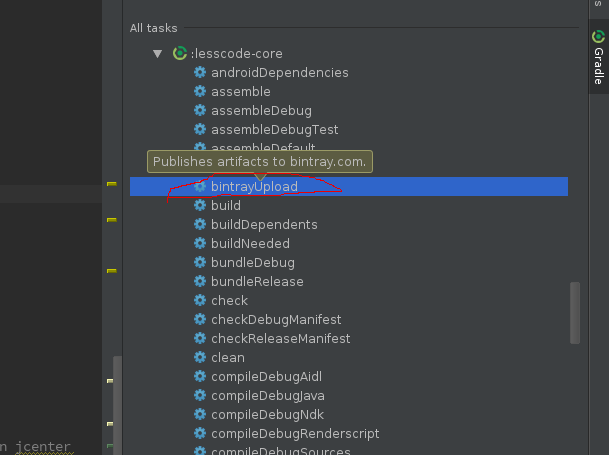
9. 請求稽核
當bintrayUpload成功之後,
- 在我的主頁https://bintray.com/openproject/右下部分Latest Activity塊,會看到你提交了一個專案,
- 從這個Latest Activity列表中點選你的專案,
- 進入詳情頁https://bintray.com/openproject/maven/lesscode-core/view,
- 找到Maven Central標籤,
- 滑鼠放上去它會提示你去提交稽核,點選進入後,隨便寫什麼都可以了。
只要上面沒問題,一般稽核很快,幾個小時就差不多了。
我的情況稍微波折一點,第一個版本0.0.1沒有傳javadocjar和sourcejar,等了半天,管理員站內信通知稽核失敗,再傳的話需要升級到0.0.2,否則0.0.1已經存在不能重複上傳,0.0.2版本上傳後,等了半天,管理員告訴我0.0.2版本OK了,但是0.0.1版本還是沒上傳,於是我找了找能不能刪了0.0.1版本,是可以刪除的,這樣的話其實前面沒必要升級到0.0.2了,刪了重新上傳0.0.1也是可以的。刪了之後,還是要按上面的步驟重新發請求稽核,等了幾個小時就通過了。
這次稽核通過了,後面升級就不用再稽核了。
第三方引用的成就感
compile 'com.jayfeng.lesscode:lesscode-core:0.1.2'小結
相對於android原始碼或者jar包的形式,開發者可能更樂意以這種方式開源自己的android框架或者元件。
- 對於使用者來說,引用方式更簡單了
- 對於開發者開說,能夠被中心倉庫接受,是一種認可。
更多參考,請檢視LessCode。